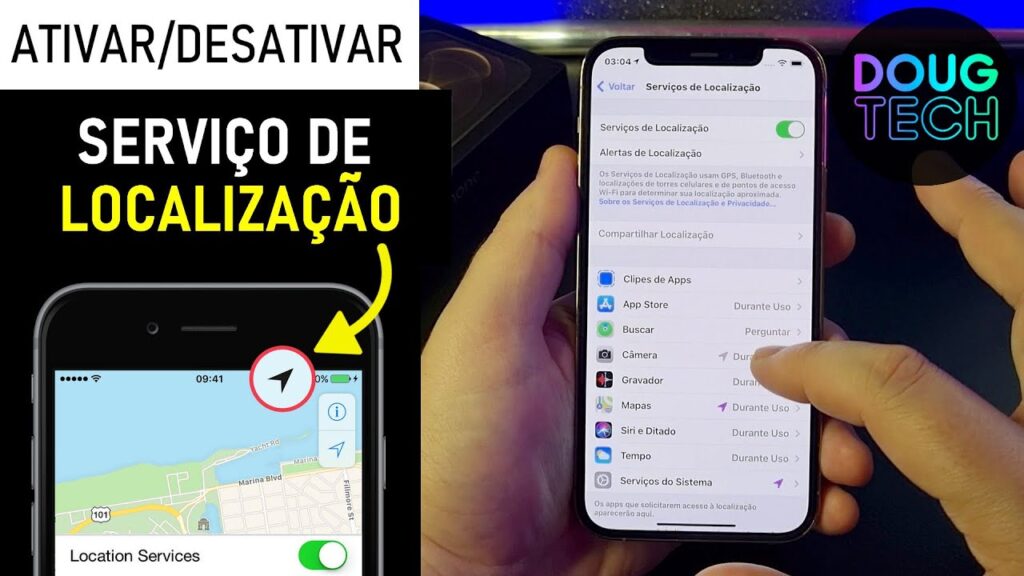
Com o avanço da tecnologia dos smartphones, é comum que as câmeras dos celulares registrem a localização geográfica das fotos que tiramos. No entanto, nem sempre queremos que essa informação seja compartilhada ou registrada. No caso do iPhone, é possível desativar essa função e impedir que sua localização seja registrada ao tirar uma foto. Neste artigo, apresentaremos algumas dicas e passos simples para você proteger sua privacidade e evitar que sua localização seja rastreada por meio das suas fotos.
Passo a passo: Como remover a localização de fotos no iPhone
Se você quer impedir que sua localização seja registrada ao tirar uma foto com o iPhone, siga estes passos:
- Abra as configurações do iPhone
- Role a tela para baixo e clique em “Privacidade”
- Selecione “Serviços de Localização”
- Role a tela para baixo e clique em “Câmera”
- Escolha a opção “Nunca”
Com essas configurações, suas fotos não terão mais a localização registrada no iPhone. Lembre-se de que, se quiser adicionar a localização a uma foto específica, ainda é possível fazê-lo manualmente.
5 formas eficazes de bloquear sua localização no iPhone
Você sabia que ao tirar uma foto no iPhone, sua localização pode ser registrada automaticamente? Isso acontece porque a maioria dos dispositivos móveis possui GPS integrado. No entanto, se você quiser proteger sua privacidade, existem algumas formas eficazes de bloquear sua localização no iPhone.
1. Desativar o serviço de localização
Para evitar que o iPhone registre sua localização, você pode desativar o serviço de localização. Para isso, vá em “Ajustes” > “Privacidade” > “Serviços de Localização” e desative a opção “Serviços de Localização”. Isso impedirá que o iPhone registre sua localização ao tirar fotos ou usar outros aplicativos.
2. Desativar a localização na câmera
Outra forma de bloquear sua localização ao tirar fotos é desativar a opção de localização na câmera. Para isso, abra o aplicativo de câmera e toque em “Opções” > “Localização” e desative a opção “Salvar Localização”.
3. Usar um aplicativo de edição de fotos
Se você já tirou fotos com a localização ativada e deseja removê-la, pode usar um aplicativo de edição de fotos para isso. Basta importar a foto para o aplicativo, selecionar a opção de remoção de localização e salvá-la novamente sem a informação de localização.
4. Usar um VPN
Outra opção para bloquear sua localização no iPhone é usar um VPN. Um VPN é uma rede virtual privada que oculta seu endereço IP e localização. Você pode baixar um aplicativo de VPN na App Store e usá-lo para navegar anonimamente na internet e tirar fotos sem que sua localização seja registrada.
5. Desativar o compartilhamento de localização
Por fim, você pode desativar o compartilhamento de localização com outros aplicativos. Para isso, vá em “Ajustes” > “Privacidade” > “Serviços de Localização” e selecione o aplicativo que deseja desativar o compartilhamento de localização. Em seguida, desative a opção “Compartilhar Localização”.
Essas são algumas das formas eficazes de bloquear sua localização no iPhone. Lembrando que proteger sua privacidade é muito importante, então não deixe de adotar essas medidas de segurança.
Passo a passo: Como remover a localização de uma foto facilmente
Se você está preocupado com a sua privacidade, é importante saber como impedir que a sua localização seja registrada ao tirar uma foto no iPhone. Felizmente, é fácil remover a localização de uma foto já existente. Aqui está um passo a passo:
- Abrir o aplicativo Fotos e selecionar a foto que deseja remover a localização.
- Clicar em “Editar” no canto superior direito da tela.
- Clicar no ícone “i” no canto superior direito da tela para acessar as informações da foto.
- Role para baixo até encontrar “Localização” e clique nela.
- Selecione “Remover localização” e confirme a ação.
- Clique em “Concluído” no canto superior direito da tela para salvar as alterações.
Seguindo esses passos simples, você pode facilmente remover a localização de uma foto no seu iPhone. É importante lembrar que, ao tirar fotos no futuro, você pode desativar a opção de registrar sua localização nas configurações do seu iPhone.
Passo a passo: Como ativar a localização nas fotos do iPhone
Se você deseja que suas fotos do iPhone registrem a localização em que foram tiradas, siga estes passos simples:
- Abra as configurações do seu iPhone e toque em Privacidade.
- Em seguida, toque em Serviços de Localização.
- Role para baixo até encontrar a opção Câmera e toque nela.
- Selecione a opção Enquanto usar o app.
- Agora, sempre que tirar uma foto, ela será registrada com a sua localização.
Lembre-se de que, se você deseja manter sua privacidade, pode desativar a localização nas fotos seguindo os mesmos passos e selecionando a opção Nunca em vez de Enquanto usar o app.